A Numbers felhasználói útmutatója iPhone-hoz
- Üdvözöljük
-
- A Numbers bemutatása
- Képek, diagramok és más objektumok bemutatása
- Táblázat létrehozása
- Táblázatok megnyitása
- Véletlen szerkesztés megakadályozása
- Sablonok testreszabása
- Munkalapok használata
- Módosítások visszavonása vagy ismétlése
- A táblázat mentése
- Táblázat megkeresése
- Táblázat törlése
- Táblázat nyomtatása
- Munkalap hátterének módosítása
- Szöveg és objektumok másolása alkalmazások között
- Az érintőképernyővel kapcsolatos alapismeretek
- Táblázat létrehozása a VoiceOver használatával
- Copyright
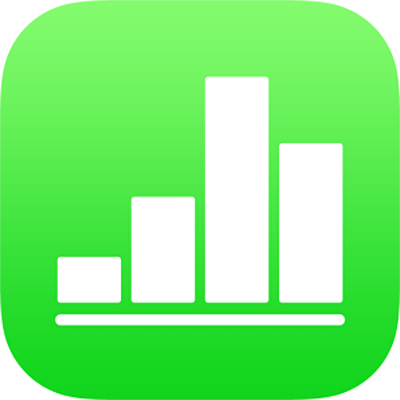
Diagram áthelyezése, átméretezése és forgatása az iPhone Numbers alkalmazásában
Diagram áthelyezése
Koppintson a diagramra, majd helyezze át a diagramot elhúzással (ne a szegélyen található kék pontokat húzza el).
Húzás közben sárga segédvonalak segítik a diagram igazítását a munkalapon található egyéb objektumokhoz.
Ha a segédvonalak nem láthatóak, bekapcsolhatja őket. Koppintson a ![]() gombra, koppintson a Segédvonalak lehetőségre, majd kapcsolja be a kívánt segédvonalakat.
gombra, koppintson a Segédvonalak lehetőségre, majd kapcsolja be a kívánt segédvonalakat.
Diagram átméretezése
Koppintson a diagramra.
Húzza el a diagram szegélyén lévő kék pontok bármelyikét, ha a diagramot nagyobb vagy kisebb méretűre szeretné állítani.
3D-s-, radar-, kör- vagy fánkdiagram elforgatása:
A diagram szögének és tájolásának beállításához elforgathatja a 3D-s-, radar-, kör- vagy fánkdiagramokat. Előfordulhat például, hogy a diagram tetejére vagy aljára helyezve szeretne kiemelni bizonyos adatokat.
3D-s diagram elforgatása: Koppintson a diagramra, majd húzza el a
 vezérlőt.
vezérlőt.Kör-, fánk- vagy radardiagram elforgatása: Koppintson a diagramra, koppintson a
 gombra, koppintson a Diagram, majd a Forgatási szög elemre. Húzza el a kereket, vagy koppintson a szögre és írjon be egy szögértéket a diagram elforgatási szögének megadásához.
gombra, koppintson a Diagram, majd a Forgatási szög elemre. Húzza el a kereket, vagy koppintson a szögre és írjon be egy szögértéket a diagram elforgatási szögének megadásához.